復元ポイントを手動で作成する方法 ( Windows 7 )
| 対象 OS | Windows 7 |
|---|
- カテゴリー :
-
- トップカテゴリー > 症状から選ぶ > 設定・操作の手順
- トップカテゴリー > 製品から選ぶ > デスクトップパソコン
- トップカテゴリー > 製品から選ぶ > ノートパソコン
- トップカテゴリー > 製品から選ぶ > タブレット(Windows)
- トップカテゴリー > 製品から選ぶ > 小型パソコン(スティック・NUC)
回答
はじめに
この FAQ について
この FAQ では、復元ポイントを手動で作成する方法を説明します。
事前確認
・復元ポイントを作成するためには、システムの保護が有効になっている必要があります。
・復元ポイントを作成するには、管理者アカウントの権限が必要です。
・復元ポイントを作成するには、管理者アカウントの権限が必要です。
その他の OS
操作手順
復元ポイントを手動で作成する手順
- [ スタート ] をクリックします。
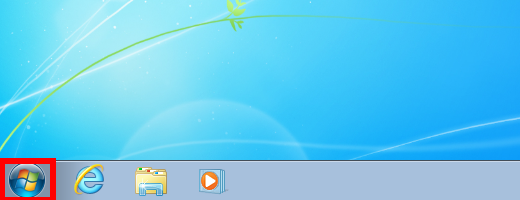
- 「 スタートメニュー 」 が表示されます。 [ コントロールパネル ] をクリックします。
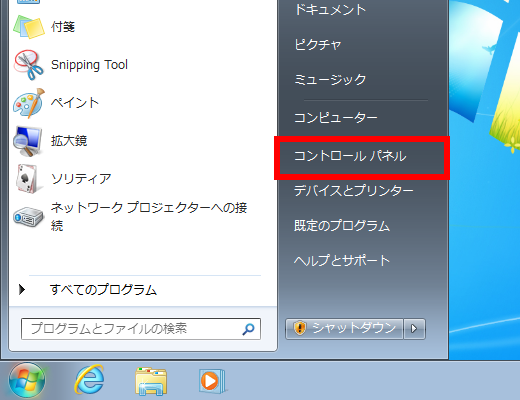
- [ システムとセキュリティ ] をクリックします。
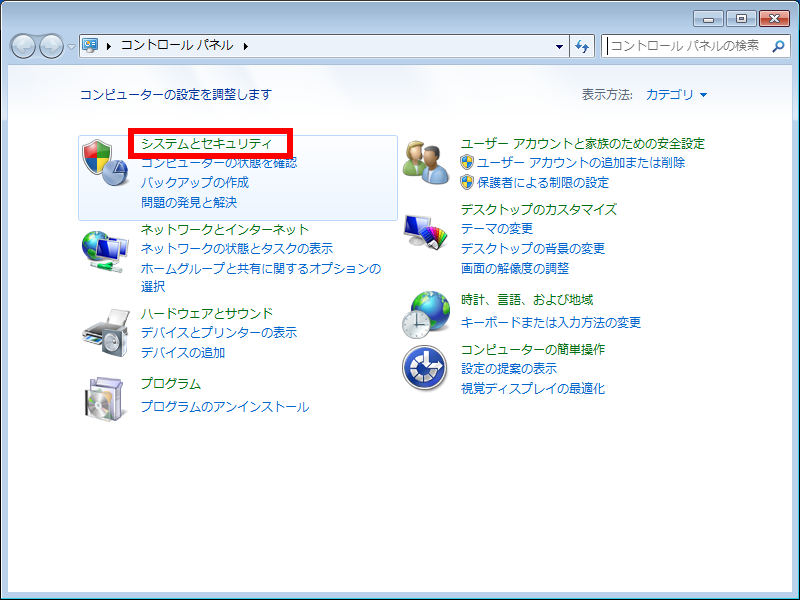
- [ システム ] をクリックします。
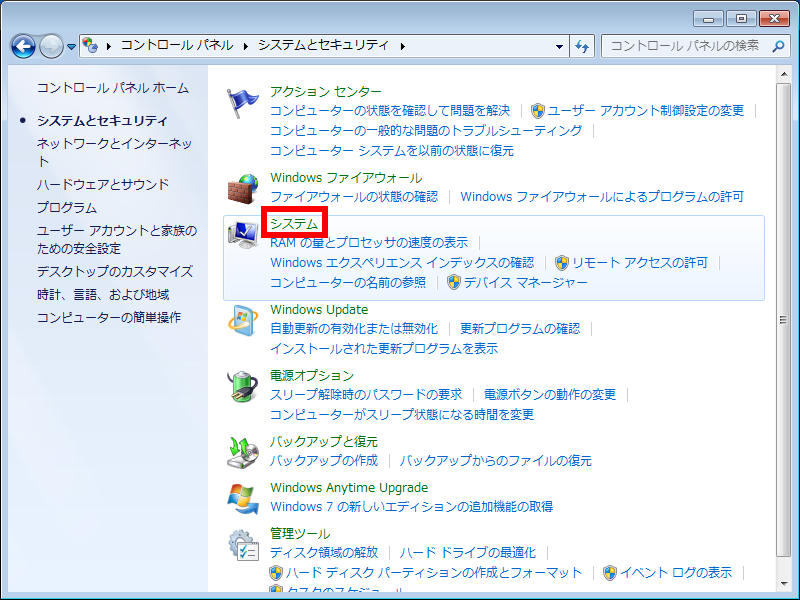
- 画面左側にある [ システムの保護 ] をクリックします。
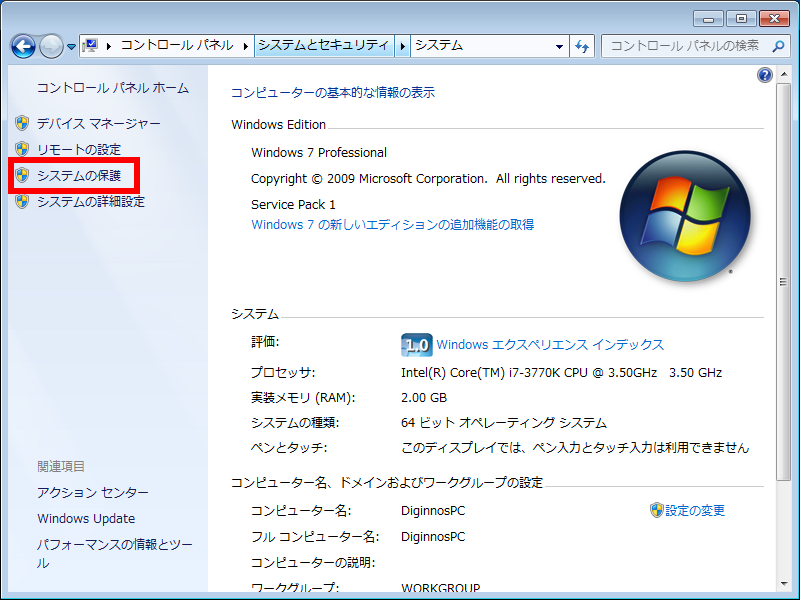
- 「 システムのプロパティ 」 画面が表示されます。
[ システムの保護 ] をクリックし、画面下部の [ 作成 ] をクリックします。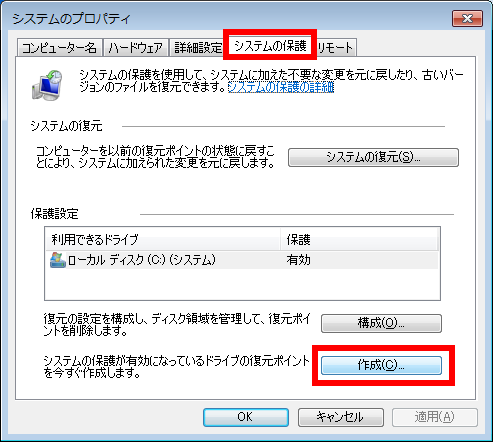
- 「 システムの保護 」 が表示されます。 復元ポイントの説明を入力し、 [ 作成 ] をクリックします。
ここでは例として、 「 Test 」 と入力します。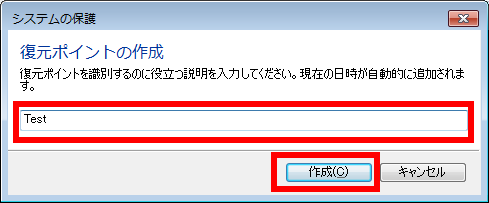
- 下図のような画面が表示されるので、しばらく待ちます。

- 「 復元ポイントは正常に作成されました。 」 というメッセージが表示されたら、
[ 閉じる ] をクリックします。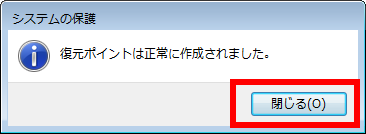
- 「 システムのプロパティ 」 画面に戻ったら、 [ OK ] をクリックします。
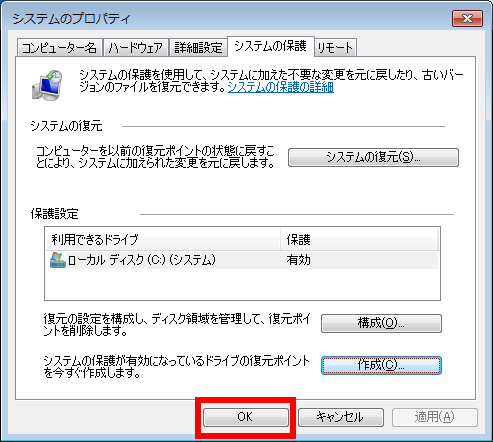
アンケートにご協力ください
FAQにて解決しなかった場合はこちらまで
弊社製品及び弊社購入製品ご利用にてFAQで解決しなかった場合は、下記へお問い合わせください。
※お問合せの際、【 FAQ番号: を見た 】とお伝えいただければ、スムーズにご案内できます。
※お問合せの際、【 FAQ番号: を見た 】とお伝えいただければ、スムーズにご案内できます。
パソコンのサポート
サードウェーブサポートセンター
THIRDWAVE ・ Diginnos ・ Prime 製造番号の記載場所について
- 電話番号:03-4332-9193
- 受付時間:24時間年中無休
THIRDWAVE ・ Diginnos ・ Prime 製造番号の記載場所について
パーツ周辺機器のサポート ・ Dospara Club Members ・ セーフティサービス
ドスパラ商品コンタクトセンター
店舗でご購入の場合はレシートに記載の伝票番号をご用意ください。
- 電話番号:03-4332-9194
- 受付時間:9:00~21:00
店舗でご購入の場合はレシートに記載の伝票番号をご用意ください。